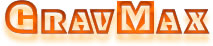Инструкция к программе управления лазерным станком с ЧПУ
PDAuto2023 PDAuto V2.0 PDUMotion V8.1
Operating Instructions for Laser Software
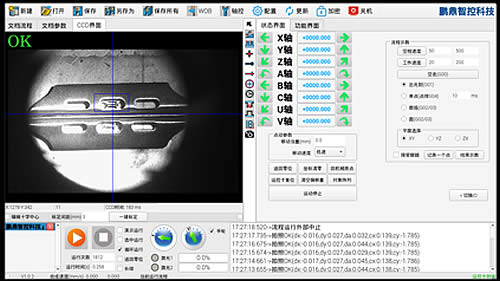
Содержание
2. Установка программного обеспечения
2.1. Установка программного обеспечения, драйверов, Microsoft Visual C++ 2010 x64 Redistributable
2.1.1. Установка PDUMotionV8.1_CCD
2.1.2. Установка Microsoft Visual C++ 2010 x64 Redistributable
2.1.3. Установка драйверов и ПО PDU1000
2.1.4. Установка драйверов Sentinel Runtime
2.1.5. Установка ПО и библиотек CCD VC2015 камеры
2.2. Ошибки установки ПО и способы устранения
3. Интерфейс и инструменты программного обеспечения
3.1. Описание рабочего стола программы
3.2. Инструменты создания объектов
3.3. Перо (Слои) и настройки лазерного излучения
3.4. Создание и запуск документов
3.5. Запуск нескольких документов
3.6. Массив координат перемещения каретки
3.7. IO OUT или IN
3.8. Запуск и настройка ввода-вывода для нескольких документов
3.8.1. Пример настройки ответа на комбинированный IO
3.9. Добавление дополнительных кнопок
3.9.1. Отображение ввода
3.9.2. Пользовательский вывод
3.9.3. Кнопка пользовательской функции
3.10. Задержки. Влияние на качество маркировки и лазерной сварки
3.10.1. Унификация графики
3.10.2. Задержка включения лазера LOnD
3.10.3. Задержка выключения лазера LOffD
3.10.4. Задержка при переходе JumpD
3.10.5. Задержка маркировки MarkD
3.10.6. Полизадержка PolyD
3.11. Расширенные настройки лазера
3.12. Настройка кривой мощности лазерного излучения
3.13. Добавление текста, символов и QR-кодов
3.14. Инструмент комбинировать
3.15. Мастер создания кривых
3.15.1. Мастер создания спирали
3.16. Автономная загрузка
3.17. Конвейерная сварка и маркировка
3.18. Настройки ответа хоста
3.18.1. Система ввода-вывода IO
3.18.2. Система TCP
3.19. Работа с несколькими контроллерами и несколькими программами
3.19.1. Несколько контроллеров
3.19.2. Изменение номера контроллера
3.19.3. Использование нескольких программ
3.20. Управление правами пользователей
4. Настройка лазерного станка
4.1. Отладка лазера
4.2. Метод калибровки гальваносканатора BOX 1: ручная калибровка
4.3. Метод калибровки гальваносканатора BOX 2: 9-точечная калибровка
4.3.1. Калибровка по 9 точкам. Настройка направления.
4.3.2. Калибровка по 9 точкам. Настройка размера.
4.4. Метод калибровки гальваносканатора BOX 3: 25-точечная калибровка
4.4.1. Калибровка по 25 точкам. Настройка направления.
4.4.2. Калибровка по 25 точкам. Настройка размера.
4.5. Метод калибровки гальваносканатора BOX 4: ручная высокоточная калибровка
4.6. Настройка красной указки
5. Приложение координатные оси
5.1. Подключение координатных осей
5.2. Настройка координатных осей
5.3. Настройка ввода-вывода IO
6. Приложения
6.1. Изменение логотипа программного обеспечения
6.2. Необходимые библиотеки для ОС Windows
6.3. Обновление прошивки контроллера
6.4. Ограничение срока использования ПО и обновление ключа
Shenzhen Pengding Intelligent Control Technology Co., Ltd
Address: 12th Floor, Block A, KONKA Guangming Technology Center, Dongzhou Community, Gongming Street, Guangming District,
1. Description
2. Software installation
2.1. Installation steps
2.2. Problem investigation
3. Software interface and tools
3.1. Interface layout
3.2. Legend
3.3. Layers and Parameters
3.4. Creating and Running Documents
3.5. Run multiple documents
3.6. Array operation
3.7. IO OUT Or IN
3.8. Multiple Document IO Trigger Run
3.9. Extension button
3.9.1. Input display
3.9.2. Custom Output
3.9.3. Custom Function Button
3.10. Laser Workmanship
3.11. Advanced laser parameters
3.12. Laser progression and gradual exit
3.13. Enable text for characters and QR codes
3.14. Combined linear array tool
3.15. Curve alienation
3.16. Offline Download
3.17. Flight marking
3.18. Host Response Settings
3.18.1. IO System
3.18.2. TCP System
3.19. Multiple Card and Multiple Software
3.19.1. Multiple Card
3.19.2. Change Card Number
3.19.3. Multiple Software
3.20. Rights Management
4. Set up laser
4.1. Debugging the laser
4.2. BOX calibration method 1: manual calibration
4.3. BOX correction method 2: 9-point correction
4.4. BOX correction method 3:25 point correction
4.5. BOX correction method 4:Manual high-precision correction
4.6. Red light ratio
5. Motion Axis Application
5.1. Connecting the motion axis
5.2. Configure axis parameters
5.3. Configure IO
6. Appendix
6.1. Change software Logo
6.2. Required libraries for Windows systems
6.3. Board update firmware
6.4. Encryption dog time expired